如何在 PowerShell 中获取特定用户的 ACL
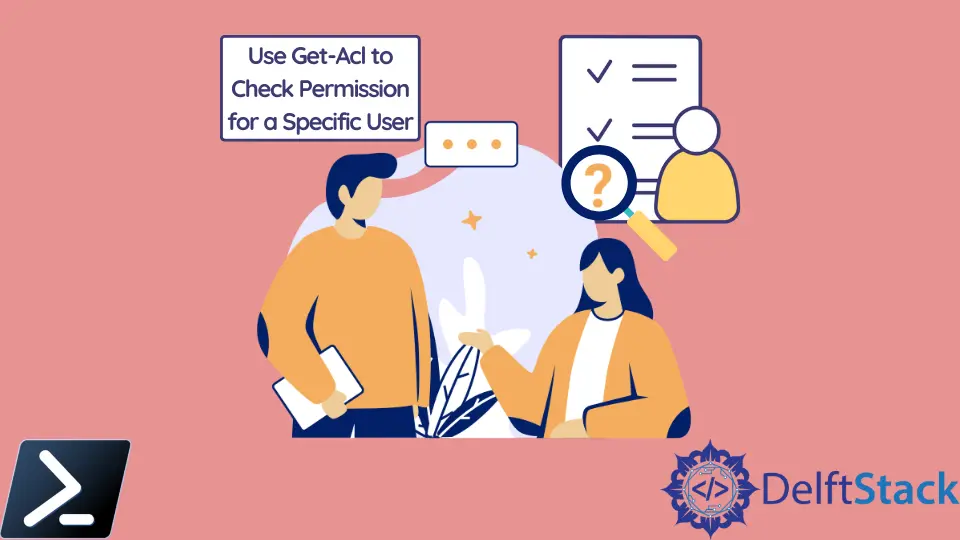
PowerShell,一个强大的自动化工具,提供了许多 cmdlet 来管理 Windows 环境的各个方面。
其中一个基本的 cmdlet 是 Get-Acl,它代表访问控制列表。它允许管理员检索和检查文件、文件夹或注册表项的安全描述符(权限)。
在本文中,我们将深入探讨如何专门为特定用户使用 Get-Acl 的复杂性。我们将涵盖语法、选项和实际示例,以帮助您有效管理 Windows 环境中的访问权限。
PowerShell 中 Get-Acl 的介绍
Get-Acl 是一个 PowerShell cmdlet,用于检索文件、目录或注册表项的访问控制列表(ACL)。ACL 包含一个访问控制项(ACE)列表,这些项定义了谁可以访问该对象以及他们拥有何种级别的访问权限。
理解和管理权限对于维护一个安全和有序的计算环境至关重要。Get-Acl 通过提供程序化检查和修改权限的手段,使管理员能够更好地管理这些权限。
基本语法:
Get-Acl [-Path] <String[]> [-Audit] [-AllCentralAccessPolicies] [-Directory] [-Filter <String>] [-Include <String[]>] [-LiteralPath <String[]>] [-Owner] [-Access <String>] [-UseTransaction] [<CommonParameters>]
常见参数:
-Path |
指定要检索 ACL 的项的路径。 |
-Audit |
检索审计规则。 |
-Owner |
检索拥有者信息。 |
-Access |
仅检索特定类型的访问规则。 |
-UseTransaction |
允许为 cmdlet 使用事务。 |
-InputObject |
为特定对象提供安全描述符。 |
-LiteralPath |
用于指定资源或文件的路径。此参数的值应按输入的方式使用。 |
高级选项:
-AllCentralAccessPolicies |
检索所有中央访问策略。 |
-Directory |
指定该项是一个目录。 |
-Filter |
根据指定标准过滤结果。 |
-Include |
仅检索指定的项。 |
-Exclude |
省略特定项。您必须在此提供路径。 |
检索特定用户的 ACL
使用 Path 参数
检索特定用户 ACL 的最简单方法是使用 Path 参数以及项的路径(文件、目录或注册表项)。
Get-Acl -Path 'C:\Example\File.txt'
使用 Where-Object 指定用户
要过滤特定用户的结果,您可以将 Where-Object cmdlet 与 Get-Acl 结合使用。这允许您仅选择与所需用户相关的 ACE。
Get-Acl -Path 'C:\Example\File.txt' | Where-Object { $_.Access | Where-Object { $_.IdentityReference -eq 'DOMAIN\User' } }
该代码正在查找文件 C:\Example\File.txt 的 ACL 中与身份为 'DOMAIN\User' 的用户相关的特定访问规则。如果存在匹配的规则,它们将显示在输出中。如果没有,则输出将为空。
解释 Get-Acl 输出
访问规则
Get-Acl 的输出将包含有关访问规则的信息。每条规则指定一个用户或组、一个访问类型(例如,读取、写入),以及该规则是否允许或拒绝该访问。
审计规则
如果使用 -Audit 参数,则审计规则也将包含在内。这些规则指定了应为特定用户或组审核哪些类型的访问。
拥有者和组
Get-Acl 还可以检索有关项的拥有者和与之关联的组的信息。
实际示例
示例 1:检索文件的 ACL
以下命令检索位于 C:\Example\File.txt 的文件的访问控制列表(ACL)。该命令将返回与特定文件相关的权限和访问规则的信息。
Get-Acl -Path 'C:\Example\File.txt'
示例 2:获取目录的 ACL
以下命令与上面的命令相同,但检索不同目录的 ACL。
Get-Acl -Path 'C:\Example\Directory'
示例 3:检查注册表项权限
以下命令检索位于 HKLM:\SOFTWARE\ExampleKey 的注册表项的访问控制列表(ACL)。该命令将返回与特定注册表项相关的权限和访问规则的信息。
Get-Acl -Path 'HKLM:\SOFTWARE\ExampleKey'
示例 4:按访问类型过滤:
您可以使用 -Access 参数仅检索特定类型的访问规则(例如,读取、写入)。
Get-Acl -Path 'C:\Example\File.txt' -Access Read, Write
示例 5:输出格式化:
您可以使用 Format-Table 或 Format-List 等 cmdlet 来格式化输出,以便提高可读性。
Get-Acl -Path 'C:\Example\File.txt' | Format-Table -Property Path, AccessToString
使用 Get-Acl 检查 PowerShell 中特定用户的权限
有时,我们需要检查特定用户的权限。我们需要这用于多种目的,比如控制特定文件的访问。借助 PowerShell,我们可以轻松查看访问文件的权限。
以下是一个 PowerShell 脚本,我们将通过它检查系统管理员的权限状态。
Get-Acl g:\ | Select-Object -ExpandProperty Access | Where-Object identityreference -EQ "BUILTIN\Administrators"
此代码检索位于 g:\ 目录的访问控制信息,然后过滤该信息,仅显示 "Administrators" 组的访问规则。这对于审核或管理特定目录的权限非常有用。
上述代码的输出将是专门分配给位于 g:\ 目录的 "Administrators" 组的访问规则列表。输出将包括有关授予的权限、权限适用的身份以及其他相关信息的详细信息。
FileSystemRights : 268435456
AccessControlType : Allow
IdentityReference : BUILTIN\Administrators
IsInherited : False
InheritanceFlags : ContainerInherit, ObjectInherit
PropagationFlags : InheritOnly
FileSystemRights : FullControl
AccessControlType : Allow
IdentityReference : BUILTIN\Administrators
IsInherited : False
InheritanceFlags : None
PropagationFlags : None
结论
Get-Acl 是一个强大的 cmdlet,在管理 Windows 环境中的权限方面发挥着至关重要的作用。通过理解其语法并利用其各种参数,管理员可以有效检索和分析访问控制信息。
这些知识对于维护安全和有序的计算环境是非常宝贵的。
请记住,在更改权限时要谨慎,并在修改 ACL 之前始终进行适当的备份。使用 Get-Acl 作为 PowerShell 工具包的一部分,您将获得维护安全和良好管理的 Windows 环境的宝贵工具。
Aminul Is an Expert Technical Writer and Full-Stack Developer. He has hands-on working experience on numerous Developer Platforms and SAAS startups. He is highly skilled in numerous Programming languages and Frameworks. He can write professional technical articles like Reviews, Programming, Documentation, SOP, User manual, Whitepaper, etc.
LinkedIn